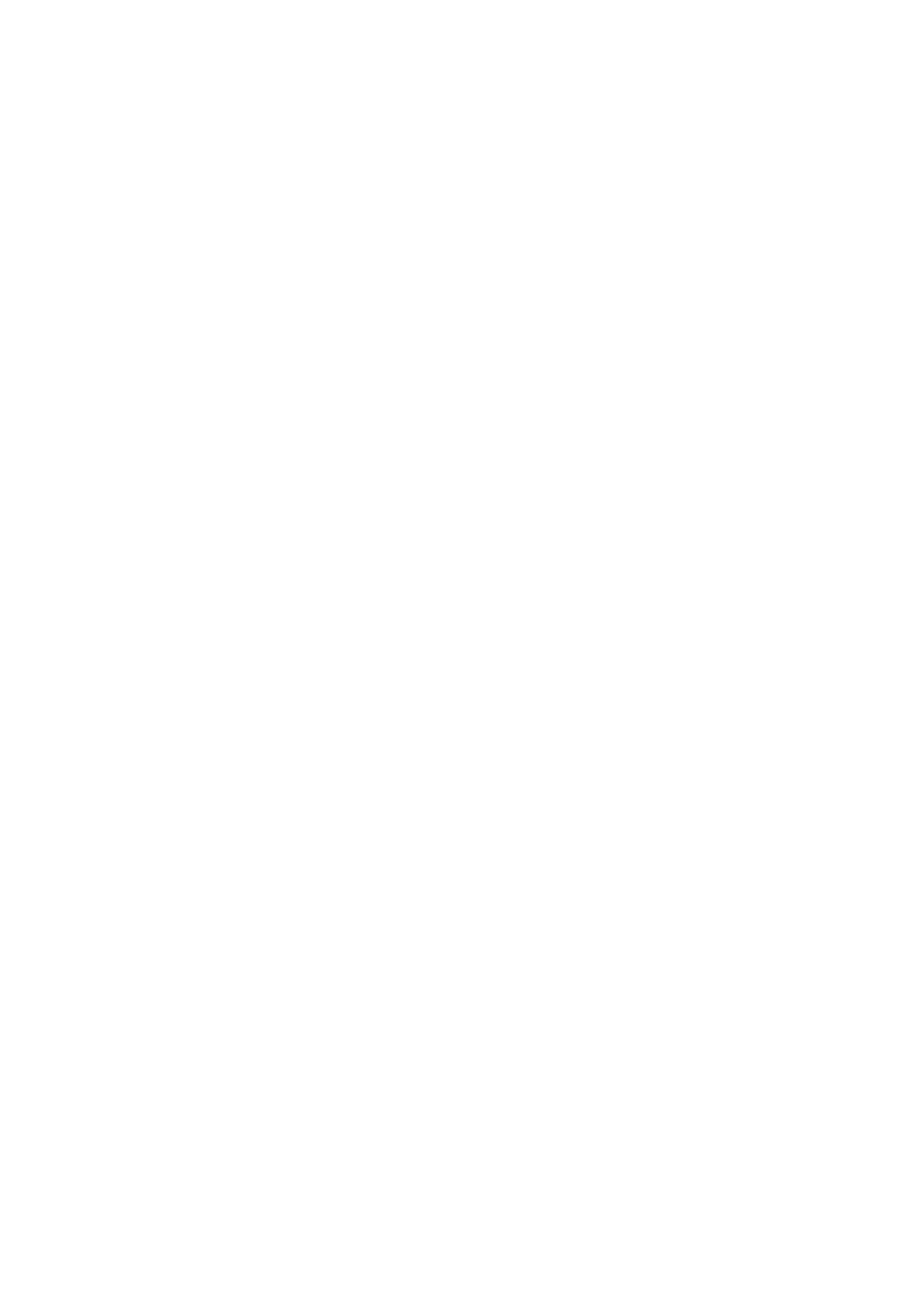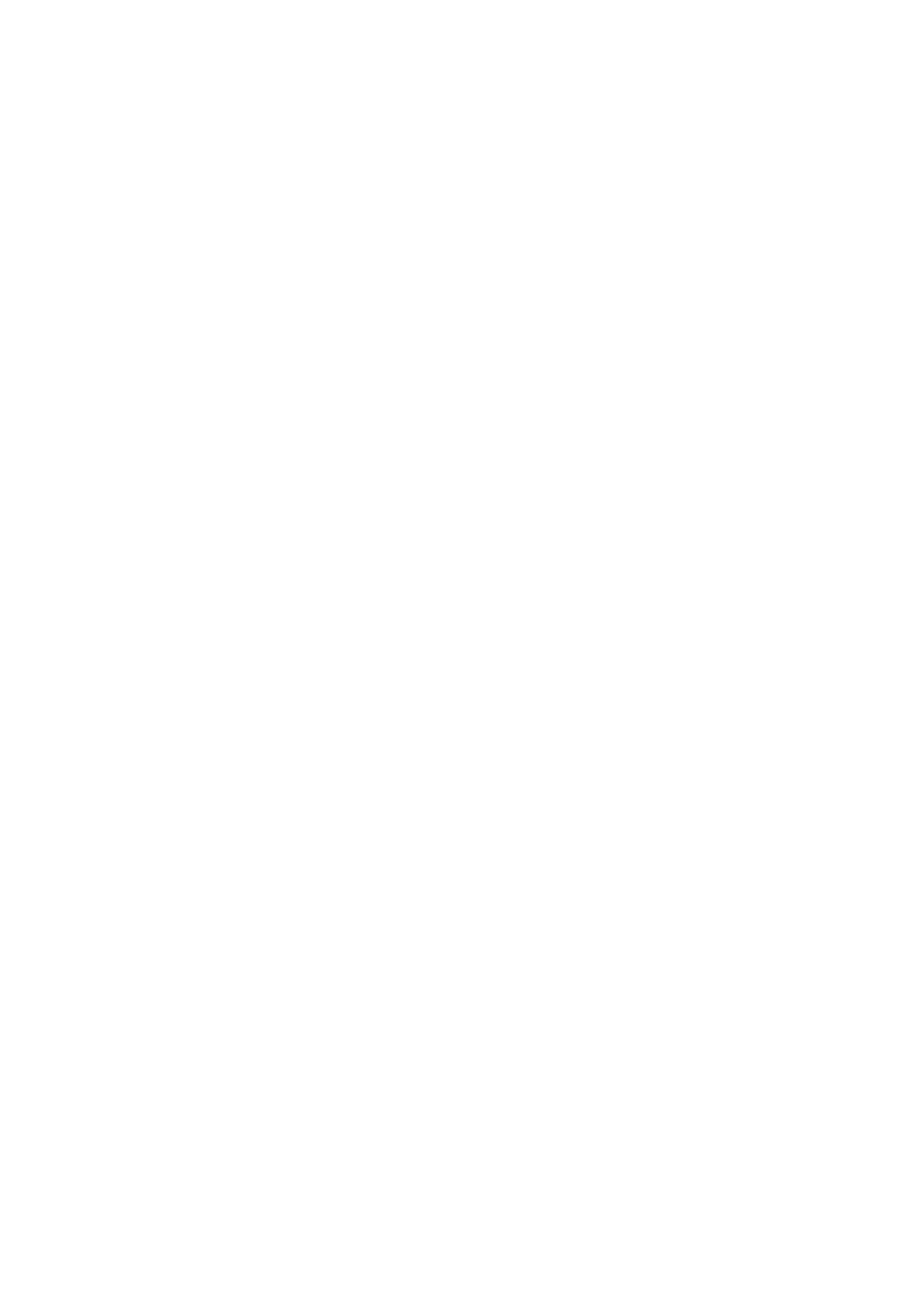
Installieren des SATA-Kabels in den Schlitten........................................................................................................... 92
Prozessor und Kühlkörpermodul........................................................................................................................................93
Trennen des Fabric-Kabels vom Prozessor............................................................................................................... 94
Verbinden des Fabric-Kabels mit dem Prozessor..................................................................................................... 95
Entfernen des Prozessor- und Kühlkörpermoduls.................................................................................................... 96
Installieren des Prozessor- und Kühlkörpermoduls................................................................................................... 98
Entfernen des Fabric-Prozessors vom Prozessor-Kühlkörper-Modul................................................................... 99
Installieren des Fabric-Prozessors im Prozessor-Kühlkörper-Modul..................................................................... 101
Entfernen des nicht Fabric-basierten Prozessors vom Prozessor-Kühlkörper-Modul....................................... 104
Installieren des nicht Fabric-basierten Prozessors im Prozessor-Kühlkörper-Modul..........................................106
Erweiterungskartenbaugruppe und Erweiterungskarte ...............................................................................................109
PCIe-Steckplatzpriorität ............................................................................................................................................ 109
Entfernen der Baugruppe des Erweiterungskarten-Risers......................................................................................110
Installieren der Baugruppe des Erweiterungskarten-Risers..................................................................................... 111
Entfernen einer Erweiterungskarte............................................................................................................................ 113
Installieren einer Erweiterungskarte........................................................................................................................... 116
Entfernen der Riserkarte..............................................................................................................................................119
Einsetzen der Riserkarte............................................................................................................................................. 120
Trennen der Kabel von der Fabric-Trägerkarte........................................................................................................ 121
Verbinden der Kabel mit der Fabric-Trägerkarte..................................................................................................... 123
Zusatzkarten und Zusatzüberbrückungskarte............................................................................................................... 124
Entfernen einer Mezzaninekarte................................................................................................................................124
Installieren einer Mezzaninekarte...............................................................................................................................126
Zusatzkarten-Brückenplatine entfernen ..................................................................................................................128
Einsetzen der Zusatzkarten-Brückenplatine............................................................................................................ 129
Entfernen des Bügels der Zusatzkarte......................................................................................................................130
Installieren des Bügels der Zusatzkarte.....................................................................................................................132
Systembatterie ..................................................................................................................................................................133
Entfernen der Systembatterie: Option A.................................................................................................................. 133
Installieren der Systembatterie: Option A................................................................................................................. 134
Entfernen der Systembatterie: Option B.................................................................................................................. 135
Installieren der Systembatterie: Option B................................................................................................................. 136
Modul Vertrauenswürdige Plattform...............................................................................................................................137
Einsetzen des Trusted Platform Module...................................................................................................................137
Initializierung des Trusted Platform Module............................................................................................................. 138
Systemplatine..................................................................................................................................................................... 139
Entfernen einer Systemplatine ..................................................................................................................................139
Einsetzen einer Systemplatine ................................................................................................................................... 141
SAS-Anschlussschutz........................................................................................................................................................142
Entfernen des SAS-Anschlussschutzes....................................................................................................................142
Installieren des SAS-Anschlussschutzes...................................................................................................................143
Kapitel 9: Installieren und Entfernen von Gehäusekomponenten...................................................... 145
2,5-Zoll-Festplattenlaufwerk oder SSD-Festplatte.......................................................................................................145
Entfernen eines Trägers der Festplatte.................................................................................................................... 145
Installieren eines Laufwerkträgers..............................................................................................................................146
Entfernen einer Festplatte aus einem Festplattenträger........................................................................................ 147
Installieren einer Festplatte in einem Laufwerkträger..............................................................................................148
Netzteileinheiten................................................................................................................................................................150
Netzteil entfernen.........................................................................................................................................................151
Inhaltsverzeichnis
5